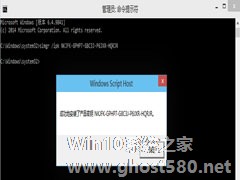-
Win10资源管理器老是重启如何修复
- 时间:2024-11-15 09:57:17
大家好,今天Win10系统之家小编给大家分享「Win10资源管理器老是重启如何修复」的知识,如果能碰巧解决你现在面临的问题,记得收藏本站或分享给你的好友们哟~,现在开始吧!
有一些Win10用户反映,在使用Win10系统的过程中,不知为何Windows资源管理器老是重启,非常烦人。我们可以通过修改注册表来修复这个问题,下面看看操作方法。
解决方法
1.按下win+r打开运行,执行:开始--运行。
2.在运行窗口,输入regedit,然后点击确定。
3.在打开的注册表中定位到:HKEY_LOCAL_MACHINE\SOFTWARE\Microsoft\Windows NT\CurrentVersion\Winlogon
4.在右侧空白的位置,右键单击,选择:新建--dword32位,将其命名为AutoRestartShell。
5.右键单击该值,然后选择修改,设置数值数据为1,这样就可以阻止重启。如果你要开启可以设定为0。
这样就完成了。通过上述修改注册表的方法,我们便能解决了Win10系统下Windows资源管理器老是重启的问题。
以上就是关于「Win10资源管理器老是重启如何修复」的全部内容,本文讲解到这里啦,希望对大家有所帮助。如果你还想了解更多这方面的信息,记得收藏关注本站~
『文②章①来自Win10系统之家www.ghost580.nEt,转载请联系本站网管!』
相关文章
-

有一些Win10用户反映,在使用Win10系统的过程中,不知为何Windows资源管理器老是重启,非常烦人。我们可以通过修改注册表来修复这个问题,下面看看操作方法。
解决方法
1.按下win+r打开运行,执行:开始--运行。
2.在运行窗口,输入regedit,然后点击确定。
3.在打开的注册表中定位到:HKEY_LOCAL_MACHI... -

Win10如何重启资源管理器?Win10重启资源管理器的方法
在Windows系统中有一个资源管理器能够帮助用户在应用程序卡死未响应的状态下,进行一站式的强制关闭操作,那么如何在使用资源管理器的时候遇到了无法使用的情况要怎么解决这个问题呢?下面就和小编一起来看看重启资源... -

Win10 2004蓝屏后如何让系统自动重启?蓝屏自动重启的设置方法
如果安装了一些与系统不兼容的程序,经常会遇到系统崩溃,显示蓝屏的现象。在遇到这类问题的时候,我们都需要去重启电脑来解决问题,但是每次都手动重启十分麻烦,有什么办法让它自动重启呢?下面小编就跟大家分享一下Win102004蓝屏后自动重启的设置方法。
详细如下:
1、右键此电脑(我的电脑),选择“属性”;
2、此时将打开“控制”窗口,在左侧找到“高级系... -
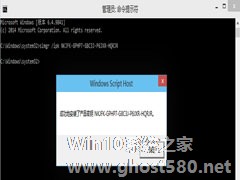
Win10技术预览版已经发布,便受到了许多用户的热捧,虽然还处在测试阶段,但是还是有许多用户迫不及待的将系统升级成Win10。不过由于Win10系统还不是正式版,因而还存在着许多问题。
Win10技术预览版目前只提供了一个公开密匙,使用此密匙即可成功激活。一般安装的时候默认已经联网激活了,如果你遇到了“无法激活Windows。请稍后再试一次”的提示,可以尝试重新使用公开密...